# Terrariumprojekt Del 2: Introduktion till CSS
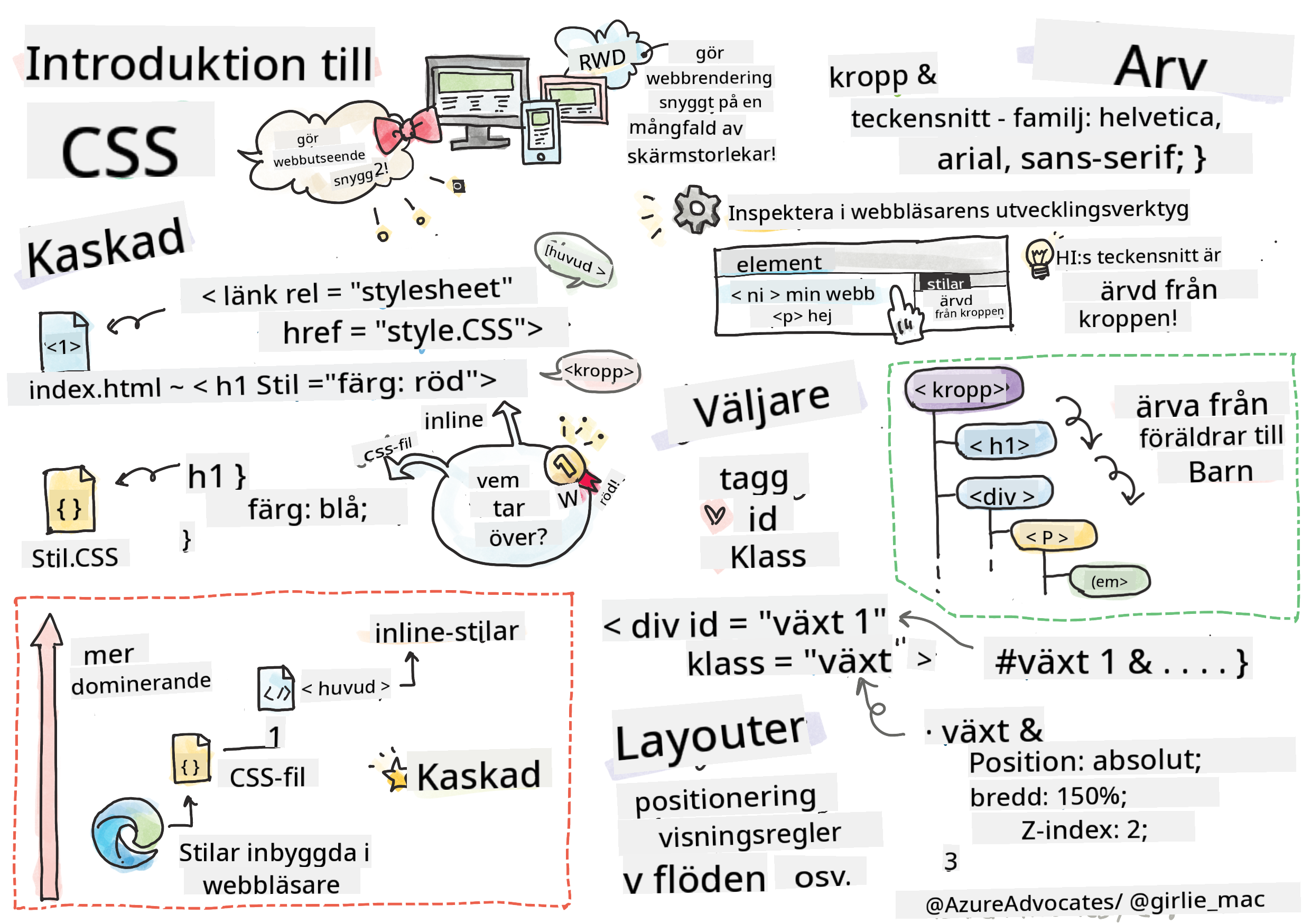
> Sketchnote av [Tomomi Imura](https://twitter.com/girlie_mac)
## Förkunskapstest
[Förkunskapstest](https://ff-quizzes.netlify.app/web/quiz/17)
### Introduktion
CSS, eller Cascading Style Sheets, löser ett viktigt problem inom webbutveckling: hur man får en webbplats att se snygg ut. Genom att styla dina appar gör du dem mer användarvänliga och visuellt tilltalande; du kan också använda CSS för att skapa Responsiv Webbdesign (RWD) - vilket gör att dina appar ser bra ut oavsett skärmstorlek. CSS handlar inte bara om att få din app att se snygg ut; specifikationen inkluderar även animationer och transformationer som möjliggör avancerade interaktioner för dina appar. CSS Working Group hjälper till att underhålla aktuella CSS-specifikationer; du kan följa deras arbete på [World Wide Web Consortiums webbplats](https://www.w3.org/Style/CSS/members).
> Observera att CSS är ett språk som utvecklas, precis som allt annat på webben, och att inte alla webbläsare stöder de nyare delarna av specifikationen. Kontrollera alltid dina implementationer genom att konsultera [CanIUse.com](https://caniuse.com).
I den här lektionen ska vi lägga till stilar till vårt online-terrarium och lära oss mer om flera CSS-koncept: kaskaden, arv, användning av selektorer, positionering och hur man använder CSS för att bygga layouter. Under processen kommer vi att layouta terrariet och skapa själva terrariet.
### Förutsättningar
Du bör ha HTML för ditt terrarium klart och redo att stylas.
> Titta på videon
>
> [](https://www.youtube.com/watch?v=6yIdOIV9p1I)
### Uppgift
I din terrarium-mapp, skapa en ny fil som heter `style.css`. Importera den filen i ``-sektionen:
```html
```
---
## Kaskaden
Cascading Style Sheets bygger på idén att stilar "kaskaderar" så att tillämpningen av en stil styrs av dess prioritet. Stilar som anges av en webbplatsförfattare har högre prioritet än de som anges av en webbläsare. Stilar som anges "inline" har högre prioritet än de som anges i ett externt stilmall.
### Uppgift
Lägg till den inline-stilen "color: red" i din `
`-tagg:
```HTML
My Terrarium
```
Lägg sedan till följande kod i din `style.css`-fil:
```CSS
h1 {
color: blue;
}
```
✅ Vilken färg visas i din webbapp? Varför? Kan du hitta ett sätt att åsidosätta stilar? När skulle du vilja göra detta, eller varför inte?
---
## Arv
Stilar ärvs från en förfaderstil till en efterkommande, så att inbäddade element ärver sina föräldrars stilar.
### Uppgift
Ställ in kroppens typsnitt till ett givet typsnitt och kontrollera ett inbäddat elements typsnitt:
```CSS
body {
font-family: helvetica, arial, sans-serif;
}
```
Öppna webbläsarens konsol till fliken 'Elements' och observera H1:ans typsnitt. Den ärver sitt typsnitt från kroppen, som anges i webbläsaren:
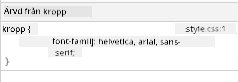
✅ Kan du få en inbäddad stil att ärva en annan egenskap?
---
## CSS-selektorer
### Taggar
Hittills har din `style.css`-fil bara några få taggar stylade, och appen ser ganska konstig ut:
```CSS
body {
font-family: helvetica, arial, sans-serif;
}
h1 {
color: #3a241d;
text-align: center;
}
```
Detta sätt att styla en tagg ger dig kontroll över unika element, men du behöver kontrollera stilarna för många växter i ditt terrarium. För att göra det behöver du använda CSS-selektorer.
### Id:n
Lägg till lite stil för att layouta de vänstra och högra behållarna. Eftersom det bara finns en vänsterbehållare och en högerbehållare, har de fått id:n i markeringen. För att styla dem, använd `#`:
```CSS
#left-container {
background-color: #eee;
width: 15%;
left: 0px;
top: 0px;
position: absolute;
height: 100%;
padding: 10px;
}
#right-container {
background-color: #eee;
width: 15%;
right: 0px;
top: 0px;
position: absolute;
height: 100%;
padding: 10px;
}
```
Här har du placerat dessa behållare med absolut positionering längst till vänster och höger på skärmen och använt procent för deras bredd så att de kan skalas för små mobila skärmar.
✅ Den här koden är ganska upprepande, alltså inte "DRY" (Don't Repeat Yourself); kan du hitta ett bättre sätt att styla dessa id:n, kanske med ett id och en klass? Du skulle behöva ändra markeringen och omstrukturera CSS:
```html
```
### Klasser
I exemplet ovan stylade du två unika element på skärmen. Om du vill att stilar ska tillämpas på många element på skärmen kan du använda CSS-klasser. Gör detta för att layouta växterna i de vänstra och högra behållarna.
Observera att varje växt i HTML-markeringen har en kombination av id:n och klasser. Id:n används här av JavaScript som du kommer att lägga till senare för att manipulera placeringen av terrarieväxterna. Klasserna ger däremot alla växter en given stil.
```html
```
Lägg till följande i din `style.css`-fil:
```CSS
.plant-holder {
position: relative;
height: 13%;
left: -10px;
}
.plant {
position: absolute;
max-width: 150%;
max-height: 150%;
z-index: 2;
}
```
Noterbart i detta kodstycke är blandningen av relativ och absolut positionering, vilket vi kommer att gå igenom i nästa avsnitt. Titta på hur höjder hanteras med procent:
Du ställer in höjden på växthållaren till 13 %, ett bra värde för att säkerställa att alla växter visas i varje vertikal behållare utan att behöva rulla.
Du flyttar växthållaren åt vänster för att centrera växterna bättre i deras behållare. Bilderna har en stor mängd transparent bakgrund för att göra dem mer dragbara, så de behöver flyttas åt vänster för att passa bättre på skärmen.
Sedan ges själva växten en maxbredd på 150 %. Detta gör att den kan skalas ner när webbläsaren skalas ner. Prova att ändra storlek på din webbläsare; växterna stannar i sina behållare men skalas ner för att passa.
Också noterbart är användningen av z-index, som styr det relativa "djupet" av ett element (så att växterna ligger ovanpå behållaren och ser ut att sitta inne i terrariet).
✅ Varför behöver du både en växthållare och en växt-CSS-selektor?
## CSS-positionering
Att blanda positionsegenskaper (det finns statisk, relativ, fast, absolut och klibbig positionering) kan vara lite knepigt, men när det görs rätt ger det dig bra kontroll över elementen på dina sidor.
Absolut positionerade element placeras i förhållande till sina närmaste positionerade förfäder, och om det inte finns några, placeras de i förhållande till dokumentets kropp.
Relativt positionerade element placeras baserat på CSS:ens instruktioner för att justera deras placering från deras ursprungliga position.
I vårt exempel är `plant-holder` ett relativt positionerat element som är placerat inom en absolut positionerad behållare. Resultatet är att sidobehållarna är fastsatta till vänster och höger, och växthållaren är inbäddad och justerar sig själv inom sidobehållarna, vilket ger utrymme för växterna att placeras i en vertikal rad.
> Själva `plant` har också absolut positionering, vilket är nödvändigt för att göra den dragbar, som du kommer att upptäcka i nästa lektion.
✅ Experimentera med att byta positionstyper för sidobehållarna och växthållaren. Vad händer?
## CSS-layouter
Nu ska du använda det du lärt dig för att bygga själva terrariet, helt med CSS!
Först, styla `.terrarium`-divens barn som en rundad rektangel med CSS:
```CSS
.jar-walls {
height: 80%;
width: 60%;
background: #d1e1df;
border-radius: 1rem;
position: absolute;
bottom: 0.5%;
left: 20%;
opacity: 0.5;
z-index: 1;
}
.jar-top {
width: 50%;
height: 5%;
background: #d1e1df;
position: absolute;
bottom: 80.5%;
left: 25%;
opacity: 0.7;
z-index: 1;
}
.jar-bottom {
width: 50%;
height: 1%;
background: #d1e1df;
position: absolute;
bottom: 0%;
left: 25%;
opacity: 0.7;
}
.dirt {
width: 60%;
height: 5%;
background: #3a241d;
position: absolute;
border-radius: 0 0 1rem 1rem;
bottom: 1%;
left: 20%;
opacity: 0.7;
z-index: -1;
}
```
Notera användningen av procent här. Om du minskar din webbläsare kan du se hur burken också skalas. Lägg också märke till bredd- och höjdprocenten för burkelementen och hur varje element är absolut positionerat i mitten, fastsatt längst ner i vyn.
Vi använder också `rem` för border-radius, en fontrelativ längd. Läs mer om denna typ av relativ mätning i [CSS-specifikationen](https://www.w3.org/TR/css-values-3/#font-relative-lengths).
✅ Prova att ändra burkens färger och opacitet jämfört med jordens. Vad händer? Varför?
---
## 🚀Utmaning
Lägg till en "bubbla"-glans i det vänstra nedre området av burken för att få den att se mer glaslik ut. Du kommer att styla `.jar-glossy-long` och `.jar-glossy-short` för att se ut som en reflekterad glans. Så här skulle det se ut:

För att slutföra efterföreläsningstestet, gå igenom denna Learn-modul: [Styla din HTML-app med CSS](https://docs.microsoft.com/learn/modules/build-simple-website/4-css-basics/?WT.mc_id=academic-77807-sagibbon)
## Efterföreläsningstest
[Efterföreläsningstest](https://ff-quizzes.netlify.app/web/quiz/18)
## Granskning & Självstudier
CSS verkar bedrägligt enkelt, men det finns många utmaningar när man försöker styla en app perfekt för alla webbläsare och skärmstorlekar. CSS-Grid och Flexbox är verktyg som har utvecklats för att göra jobbet lite mer strukturerat och pålitligt. Lär dig om dessa verktyg genom att spela [Flexbox Froggy](https://flexboxfroggy.com/) och [Grid Garden](https://codepip.com/games/grid-garden/).
## Uppgift
[CSS Refactoring](assignment.md)
---
**Ansvarsfriskrivning**:
Detta dokument har översatts med hjälp av AI-översättningstjänsten [Co-op Translator](https://github.com/Azure/co-op-translator). Även om vi strävar efter noggrannhet, vänligen notera att automatiska översättningar kan innehålla fel eller felaktigheter. Det ursprungliga dokumentet på sitt originalspråk bör betraktas som den auktoritativa källan. För kritisk information rekommenderas professionell mänsklig översättning. Vi ansvarar inte för eventuella missförstånd eller feltolkningar som uppstår vid användning av denna översättning.